如何将d盘和c盘合并 win7怎么合并C盘和D盘
更新时间:2024-04-08 16:01:22作者:jiang
在使用Windows 7操作系统的过程中,有时候我们会遇到C盘空间不足的问题,而D盘却有大量空闲空间,这时候我们可能会考虑将C盘和D盘进行合并,以扩大C盘的存储空间。合并C盘和D盘可以通过一些专业的磁盘管理工具来实现,在操作之前一定要备份好重要数据,以免造成数据丢失。接下来我们将详细介绍如何合并C盘和D盘的步骤和注意事项。
具体方法:
1.首先,我们将D盘的重要资料备份好。再鼠标右键单击电脑桌面上的计算机,在弹出的菜单中点击管理选项。
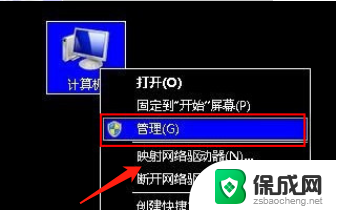
2.我们点击进入管理选项之后,在管理右侧的子菜单中我们可以看到磁盘管理的选项,点击进去。
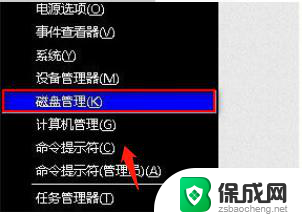
3.接着,进入到磁盘管理的窗口。鼠标点选已经备份好资料的D盘,并右键单击它,点击删除卷的选项,删除卷后,就可以看到有一个可用空间。
4.最后,右键单击磁盘管理中的C盘。在弹出的菜单列表中点击扩展卷,再按照相应的提示进行操作即可,这样就把C盘和D盘合并了。
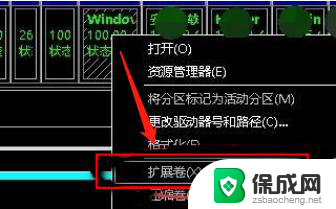
以上是如何将D盘和C盘合并的全部内容,如果有不清楚的用户,可以参考以上小编的步骤进行操作,希望能对大家有所帮助。
如何将d盘和c盘合并 win7怎么合并C盘和D盘相关教程
-
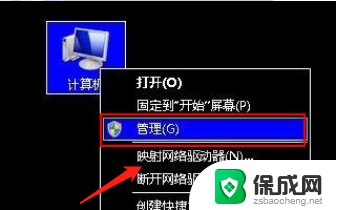 怎么将c盘和d盘合在一起 win7下如何将C盘和D盘合并
怎么将c盘和d盘合在一起 win7下如何将C盘和D盘合并2024-02-06
-
 怎样把c盘和d盘合并 win7下如何合并C盘和D盘
怎样把c盘和d盘合并 win7下如何合并C盘和D盘2023-10-09
-
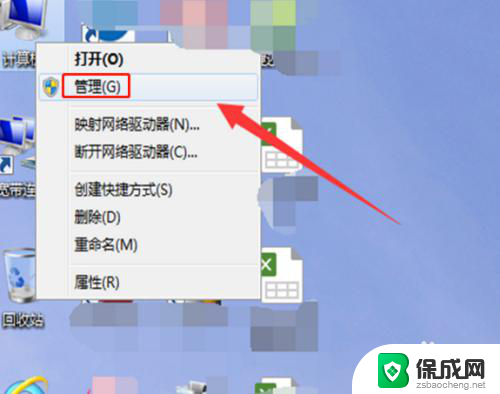 win7怎么分盘给c盘 如何从D盘分配空间给C盘
win7怎么分盘给c盘 如何从D盘分配空间给C盘2024-06-07
-
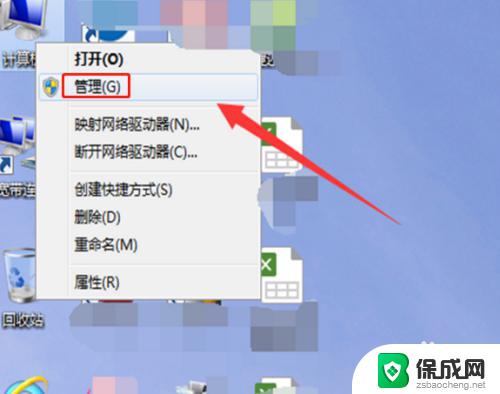 win7压缩卷怎么分配给c盘 如何从D盘给C盘分配空间
win7压缩卷怎么分配给c盘 如何从D盘给C盘分配空间2023-09-11
-
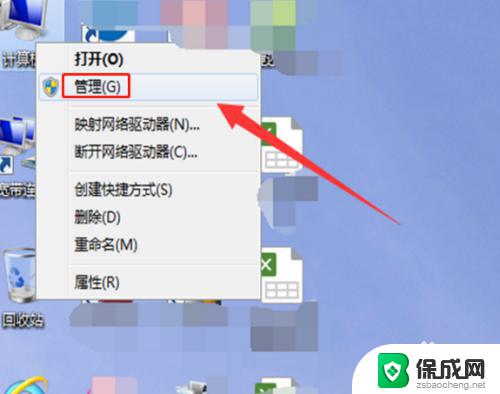 win7怎么给c盘增加空间 win7系统C盘空间不足如何分配D盘空间
win7怎么给c盘增加空间 win7系统C盘空间不足如何分配D盘空间2023-10-31
-
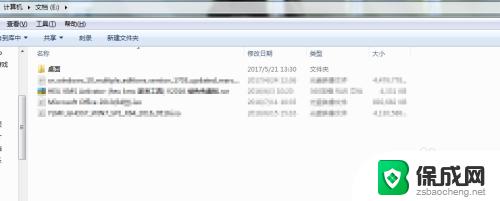 win7桌面转移到d盘 Windows7如何将桌面文件夹移动到D盘
win7桌面转移到d盘 Windows7如何将桌面文件夹移动到D盘2023-10-01
- win7怎么更改默认c盘到d盘 如何在win7电脑上更改默认储存位置
- win7电脑清理c盘 win7电脑C盘清理方法
- win 7系统怎么格式化c盘 win7系统c盘格式化注意事项
- win7系统怎样重新分盘 win7系统C盘重新分盘方法
- win7家庭版64位激活密钥 win7家庭版激活码序列号分享
- win7共享文件夹无访问权限 win7共享文件没有权限打开怎么办
- win7 虚拟鼠标 Windows7如何用键盘进行鼠标控制
- win7电脑启动不了反复启动进不了系统 Win7系统无法正常启动解决方法
- win7没声音怎么回事 win7没有声音播放的解决方法
- win7黄色感叹号上不了网 win7无法上网黄色感叹号
win7系统教程推荐
- 1 win7家庭版64位激活密钥 win7家庭版激活码序列号分享
- 2 windows7解除开机密码 win7系统取消电脑开机密码步骤
- 3 windowsxp打印机 win7连接winxp共享打印机教程
- 4 win 7系统怎么格式化c盘 win7系统c盘格式化注意事项
- 5 win7电脑忘记了密码怎么办 win7开机密码忘记了怎么破解
- 6 window回收站清空了怎么恢复 Win7回收站清空恢复方法
- 7 win7连接不到网络 win7网络连接显示不可用怎么修复
- 8 w7怎么连接蓝牙 win7电脑如何连接蓝牙耳机
- 9 电脑锁屏密码忘了怎么解开win7 win7电脑开机密码忘记怎么办
- 10 win7卸载ie11没有成功卸载全部更新 IE11无法成功卸载全部更新怎么办